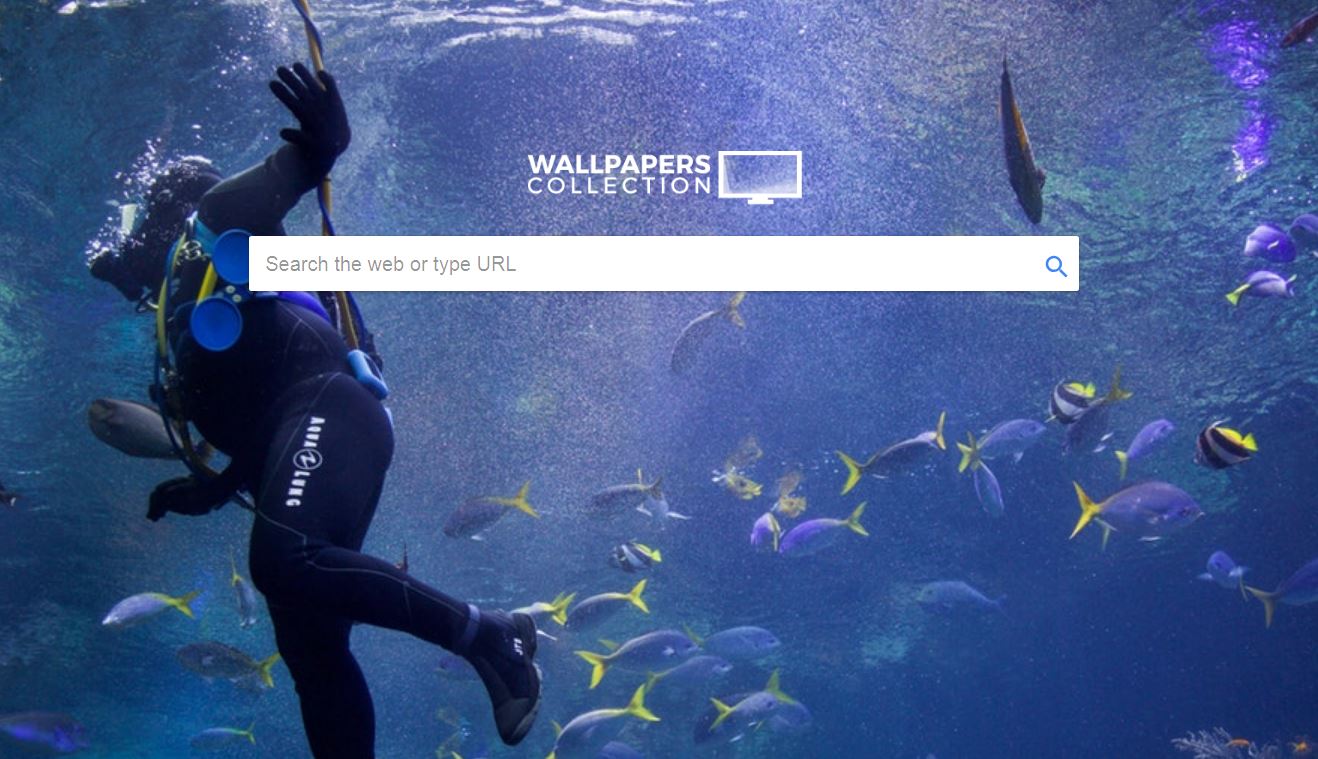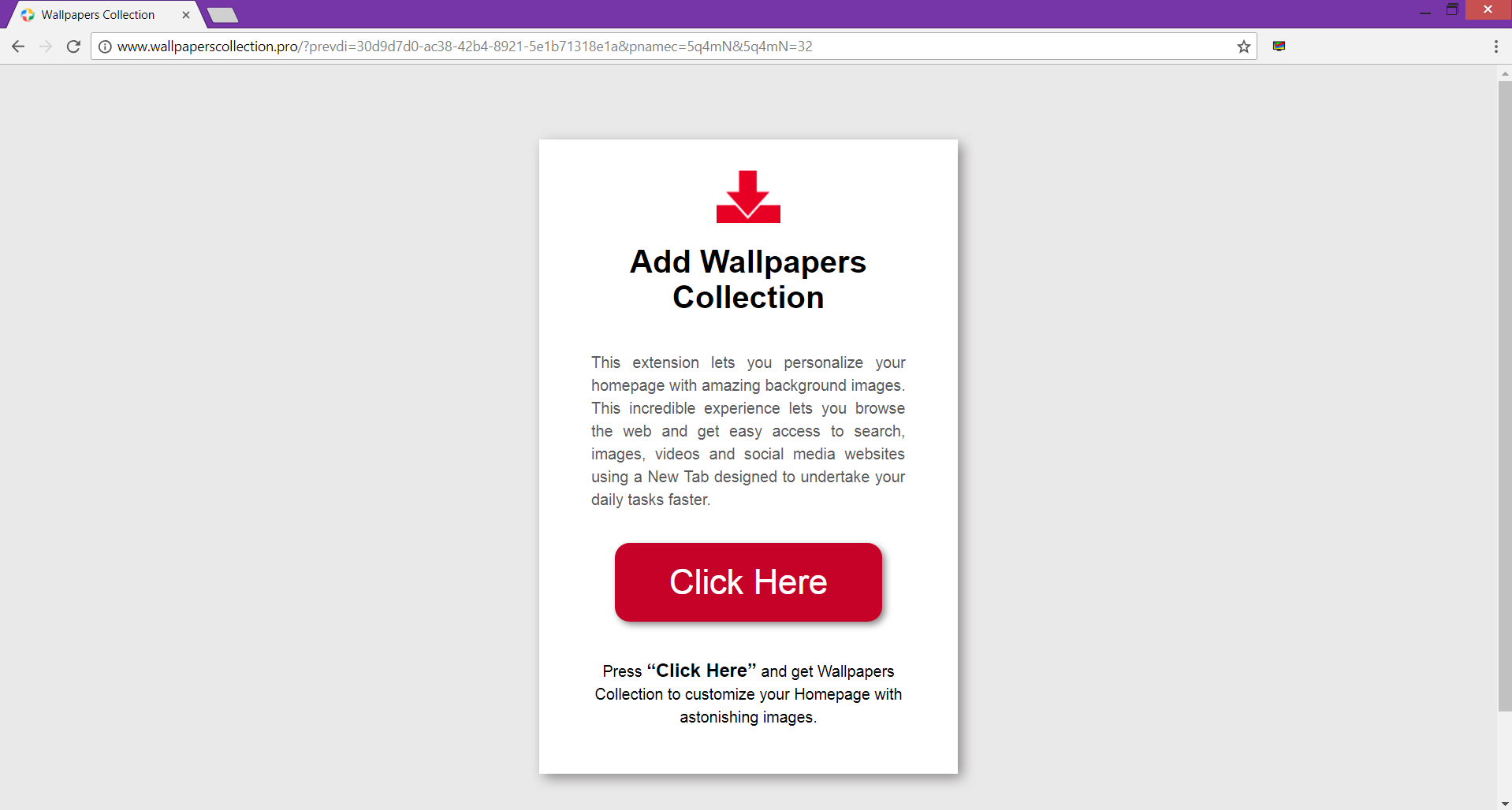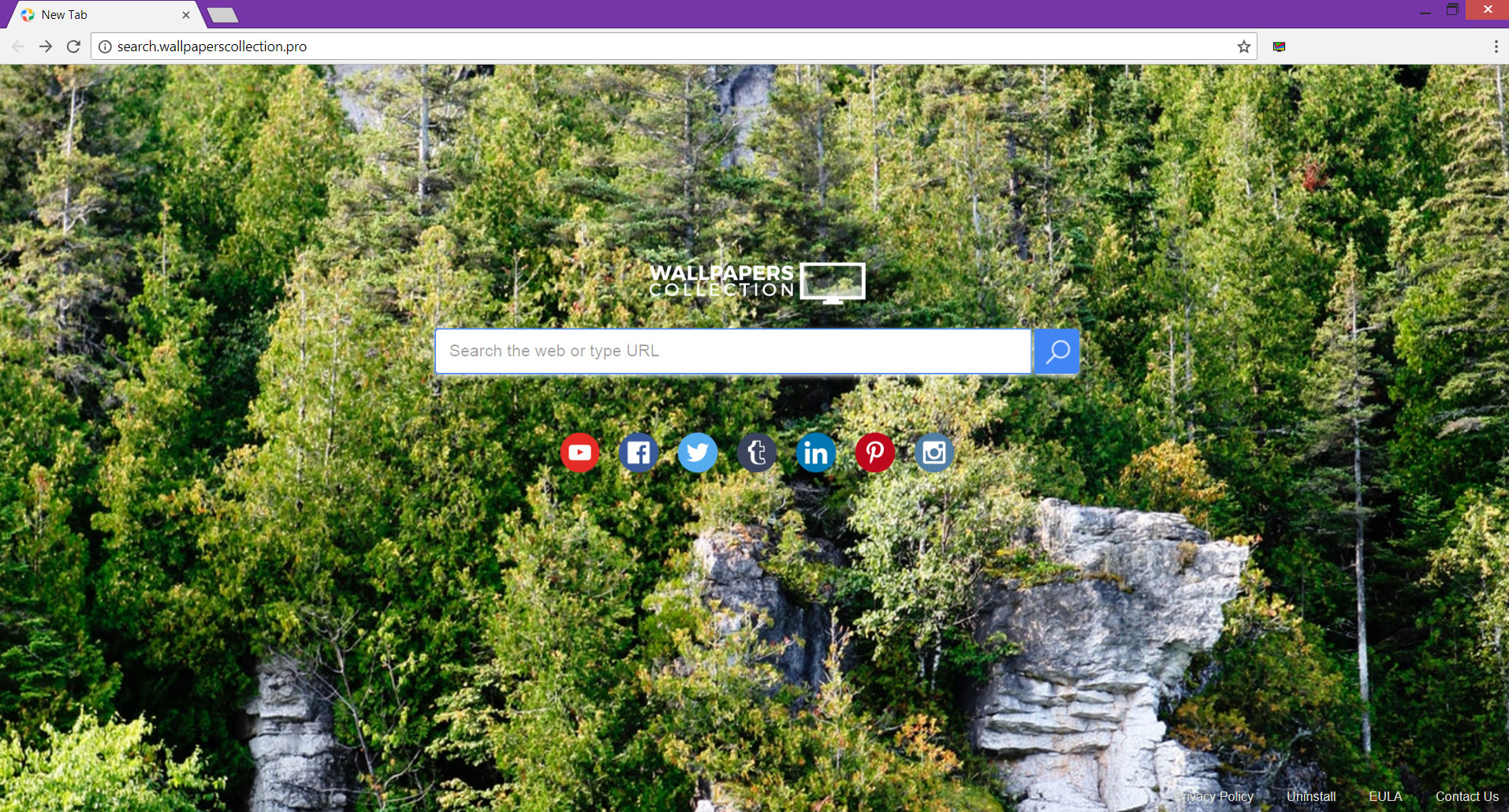Denne artikel har til formål at hjælpe dig med at fjerne Farvebilleder Collection fra berørte browser og systemet. Følg den detaljerede vejledning til at fjerne denne modbydelige forlængelse helt fra din pc.
Farvebilleder Collection er en påtrængende browser udvidelse, der kan komme i land på dit system uden at du opdager det. Når det er installeret i browseren det opfordrer dig til at bruge en tvivlsom søgemaskine ved at sætte det som standard en. Udvidelsen er også i stand til at læse alle dine data på de websteder, du besøger, og erstatter den side, du ser, når du åbner en ny fane browser. I tilfælde af at du ønsker at genvinde din online sikkerhed, Sørg for at fjerne Farvebilleder Collection samt alle tilknyttede filer og objekter helt fra dit påvirket pc.

Trussel Summary
| Navn | Farvebilleder Collection |
| Type | Browser Hijacker, PUP |
| Kort beskrivelse | En mistænkelig browser udvidelse, der installerer en flykaprer og leverer masser af advertisemets. |
| Symptomer | Hjemmesiden og nye fane af berørte browsere vise flykaprer forbundet med Wallpapers Collection search.wallpaperscollection.pro . Mange reklamer oversvømme browser og gøre det træge. |
| Distributionsmetode | Freeware installationer, Bundtede pakker |
| Værktøj Detection |
Se, om dit system er blevet påvirket af malware
Hent
Værktøj til fjernelse af malware
|
| Brugererfaring | Tilmeld dig vores forum at diskutere Tapeter Collection. |

Farvebilleder Collection – Fremgangsmåder til Distribution
En af de kanaler, der anvendes til distribution af denne modbydelige browser udvidelse er dens officielle hjemmeside wallpaperscollection.pro. Når du lander på det, du kan se en rød knap ”Klik her”, der engang har klikket udløser en pop-up, der giver en mulighed for at installere Farvebilleder Collection.
Udvidelsen er også uploades til Chrome Webshop, hvor du kan hente det. Angiveligt er det ikke den måde, du fik det i din browser. At blive anset for at være en uønsket browser app, Farvebilleder Collection er primært forsøger at lande på dit system uden din viden. Til formålet, dens ejere er tilbøjelige til at sprede det via software bundter, beskadigede websider og tredjeparts installatører. Sådanne skyggefulde teknikker til fordeling give grimme program adgang til din pc ved at narre dig til at installere det umærkeligt.
I tilfælde af at du ønsker at forhindre en ubemærket indtrængen af uønskede programmer som Farvebilleder Collection, du sikkert nødt til at være forsigtig, når du beslutter dig for at installere en ny app på din pc, især hvis det er en gratis en. Mange udviklere indarbejde potentielt uønskede programmer ind i installatører af deres gratis apps. Da det er en passende måde for dem at tjene penge på deres projekter, de ofte springe give mere information om eksistensen af disse ekstramateriale. Heldigvis, nogle gange mere information kunne findes i Advanced eller brugerdefinerede konfigurationsmuligheder. Ved at vælge dem, du kan være i stand til at fravælge installation af alle programmer, du ikke har brug for og undgå ubehagelige udvidelser som Farvebilleder Collection påvirker din browser.
Farvebilleder Collection mål primært Google Chrome-brugere. Det kan også påvirke andre almindeligt anvendte web browsere som Mozilla Firefox, Internet Explorer, og Safari.

Farvebilleder Collection – Mere om dens indvirkning
Efter den tvivlsomme Farvebilleder Collection browserudvidelse sniger sig ind i dit system, den indleder flere ændringer af dine browserindstillinger uden at bede om din tilladelse. Ifølge resultaterne af vores forskning blandt funktionaliteter Farvebilleder Collection er:
- For at læse og ændre alle dine data på de websteder, du besøger
- For at udskifte den side, du ser, når du åbner en ny fane
- Hvis du vil administrere dine apps, udvidelser og temaer
Som beskrevet på sin officielle hjemmeside wallpaperscollection.pro udvidelsen er en, der kun kan personliggøre din hjemmeside med forbløffende browsing billeder. Men, dets funktionaliteter gør det muligt at kapre din browser helt. Tilsyneladende, denne modbydelige udvidelse har til formål at sætte en tilhørende søgemaskine som standard en, så det kan begynde at opnå visse detaljer fra din angrebne browser og udspionere dine online aktiviteter. Efter infektion du begynde at se det domæne search.wallpaperscollection.pro vises på din hjemmeside, nye fane og standard søgemaskine.
Faktisk, denne søgemaskine er en skrøne én som hver gang du indtaster en søgestreng det bare omdirigerer dig til Bing søgning. Hvad mere er alle dine søgeforespørgsler samt besøgte hjemmesider og andre oplysninger om dine online aktiviteter sendes til serveren, der er vært Farvebilleder Collection. De høstede data kunne derefter nemt bruges til reklameformål.
Uønskede udvidelser som Farvebilleder Collection er primært skabt til at generere indtægter for deres ejere, og hvordan de opnå dette er ved at generere mange reklamer i de berørte browsere. Således, du kunne se mange pop-ups, pop-unders, bannere, billeder, i-tekst links, omdirigeringer og andre former for sponsoreret indhold skal vises under hver browsersession. Alle disse annoncer kan være årsagen til din browser være træg og ikke reagerer. Og af hensyn til din sikkerhed, det er godt at undgå at besøge de steder, der fremmes af Farvebilleder Collection som de kunne blive kompromitteret af dårlige skuespillere, der har til formål at levere skadelig kode på din PC.
Under afinstallationen af Farvebilleder Collection fra din angrebne browser, du kunne sende en rapport til Google og meddele dem, at denne software har optrådt i din browser uden din tilladelse. Til sidst, de vil gennemgå din besked og træffe foranstaltninger til at fjerne det fra deres butik. Du kunne finde hvordan du fjerner de grimme udvidelse fra browseren i trin-for-trin guide i slutningen af denne artikel.

Farvebilleder Collection – Fortrolighedspolitik
Politikken af privatlivets fred Farvebilleder Collection er tilgængelig på sin officielle hjemmeside wallpaperscollection.pro samt på bunden af den tilhørende flykaprer, der vises i din browser. Politikken afslører, at selskabet Clever App, S.L. ejer denne tvivlsomme udvidelse. Og som rapporteret af vores team, endnu en grim flykaprer er forbundet med det samme selskab er Findgofind.com.
Ifølge politik Clever App, S.L., alle deres produkter og tjenester samt alle tilknyttede tjenester kan indsamle personlige oplysninger med din tilladelse tages for givet. Selvom hjemmesiden ikke angiver alle de indsamlede oplysninger er baseret på vores forskning erfaring vi har mistanke om, at når Farvebilleder Collection har adgang til din browser og systemet kan opnå:
- Webbrowser-version
- Operativsystem og version
- Søgeforespørgsler
- Søg forespørgsler på de besøgte websider
- IP-adresse
- Din Internetudbyder (ISP)
- Internet Protocol (IP) adresse
- Geografisk placering
- Navne, email eller postadresser
- Og andre data, der kan identificere dig og dine interesser
Den privacy policy ikke afsløre, hvordan det håndterer data eller hvis selskabet deler det med tredjeparter. Brug af høstede oplysninger og søgeforespørgsler det begynder at opbygge en database over dine interesser i et forsøg på at bedre nuværende affilierede links som søgeresultater.

Fjern Tapeter Collection Browser Extension
Nedenstående trin vil hjælpe dig til at fjerne Farvebilleder Collection udvidelse helt fra angrebne Chrome, Firefox, Explorer, og Safari-browsere. I den vejledning, der følger, du vil også finde, hvordan du fjerner denne nasty program fra dit Windows-system. Der er to fjernelse tilgange – manuel og automatisk. I tilfælde af, at efter den manuelle fjernelse du stadig se Wallpapers Collection i din browser, du har brug for at scanne systemet for nogle rester. Ved hjælp af et avanceret anti-malware værktøj, du kan nemt finde og fjerne alle rester.
- Vinduer
- Mac OS X
- Google Chrome
- Mozilla Firefox
- Microsoft Edge
- Safari
- Internet Explorer
- Stop push-pop op-vinduer
Sådan fjernes Wallpapers Collection fra Windows.
Trin 1: Scan efter baggrundssamling med SpyHunter Anti-Malware-værktøj



Trin 2: Start din pc i fejlsikret tilstand





Trin 3: Afinstaller Wallpapers Collection og relateret software fra Windows
Her er en metode i nogle få nemme trin, der bør være i stand til at afinstallere de fleste programmer. Uanset om du bruger Windows 10, 8, 7, Vista eller XP, disse skridt vil få arbejdet gjort. At trække det program eller dets mappe til papirkurven kan være en meget dårlig beslutning. Hvis du gør det, stumper og stykker af programmet er efterladt, og det kan føre til ustabile arbejde på din PC, fejl med filtypen foreninger og andre ubehagelige aktiviteter. Den rigtige måde at få et program fra din computer er at afinstallere det. For at gøre dette:


 Følg anvisningerne ovenfor, og du vil afinstallere de fleste programmer.
Følg anvisningerne ovenfor, og du vil afinstallere de fleste programmer.
Trin 4: Rens eventuelle registre, Created by Wallpapers Collection on Your PC.
De normalt målrettede registre af Windows-maskiner er følgende:
- HKEY_LOCAL_MACHINE Software Microsoft Windows CurrentVersion Run
- HKEY_CURRENT_USER Software Microsoft Windows CurrentVersion Run
- HKEY_LOCAL_MACHINE Software Microsoft Windows CurrentVersion RunOnce
- HKEY_CURRENT_USER Software Microsoft Windows CurrentVersion RunOnce
Du kan få adgang til dem ved at åbne Windows Registry Editor og slette eventuelle værdier, skabt af Wallpapers Collection der. Dette kan ske ved at følge trinene nedenunder:


 Tip: For at finde en virus-skabt værdi, du kan højreklikke på det og klikke "Modificere" at se, hvilken fil det er indstillet til at køre. Hvis dette er virus fil placering, fjerne værdien.
Tip: For at finde en virus-skabt værdi, du kan højreklikke på det og klikke "Modificere" at se, hvilken fil det er indstillet til at køre. Hvis dette er virus fil placering, fjerne værdien.
Video Removal Guide for Wallpapers Collection (Vinduer).
Slip af med wallpapers Collection fra Mac OS X.
Trin 1: Uninstall Wallpapers Collection and remove related files and objects





Din Mac vil så vise dig en liste over emner, starte automatisk når du logger ind. Kig efter mistænkelige apps, der er identiske med eller ligner Wallpapers Collection. Tjek den app, du ønsker at stoppe i at køre automatisk, og vælg derefter på Minus ("-") ikonet for at skjule det.
- Gå til Finder.
- I søgefeltet skriv navnet på den app, du vil fjerne.
- Over søgefeltet ændre to rullemenuerne til "System Files" og "Er Inkluderet" så du kan se alle de filer, der er forbundet med det program, du vil fjerne. Husk på, at nogle af filerne kan ikke være relateret til den app, så være meget forsigtig, hvilke filer du sletter.
- Hvis alle filerne er relateret, hold ⌘ + A knapperne til at vælge dem og derefter køre dem til "Affald".
Hvis du ikke kan fjerne Wallpapers Collection via Trin 1 over:
I tilfælde af at du ikke finde virus filer og objekter i dine programmer eller andre steder, vi har vist ovenfor, kan du manuelt søge efter dem i bibliotekerne i din Mac. Men før du gør dette, læs den fulde ansvarsfraskrivelse nedenfor:



Du kan gentage den samme procedure med den følgende anden Bibliotek mapper:
→ ~ / Library / LaunchAgents
/Bibliotek / LaunchDaemons
Tip: ~ er der med vilje, fordi det fører til flere LaunchAgents.
Trin 2: Scan for and remove Wallpapers Collection files from your Mac
Når du står over for problemer på din Mac som følge af uønskede scripts og programmer såsom Wallpapers Collection, den anbefalede måde at eliminere truslen er ved hjælp af en anti-malware program. SpyHunter til Mac tilbyder avancerede sikkerhedsfunktioner sammen med andre moduler, der forbedrer din Mac's sikkerhed og beskytter den i fremtiden.
Video Removal Guide for Wallpapers Collection (Mac)
Fjern Wallpapers Collection fra Google Chrome.
Trin 1: Start Google Chrome, og åbn dropmenuen

Trin 2: Flyt markøren hen over "Værktøj" og derefter fra den udvidede menu vælge "Udvidelser"

Trin 3: Fra den åbnede "Udvidelser" Menuen lokalisere den uønskede udvidelse og klik på dens "Fjerne" knap.

Trin 4: Efter udvidelsen er fjernet, genstarte Google Chrome ved at lukke det fra den røde "X" knappen i øverste højre hjørne, og starte den igen.
Slet Wallpapers Collection fra Mozilla Firefox.
Trin 1: Start Mozilla Firefox. Åbn menuen vindue:

Trin 2: Vælg "Add-ons" ikon fra menuen.

Trin 3: Vælg den uønskede udvidelse og klik "Fjerne"

Trin 4: Efter udvidelsen er fjernet, genstarte Mozilla Firefox ved at lukke det fra den røde "X" knappen i øverste højre hjørne, og starte den igen.
Afinstaller Wallpapers Collection fra Microsoft Edge.
Trin 1: Start Edge-browser.
Trin 2: Åbn drop-menuen ved at klikke på ikonet i øverste højre hjørne.

Trin 3: Fra drop-menuen vælg "Udvidelser".

Trin 4: Vælg den formodede ondsindede udvidelse, du vil fjerne, og klik derefter på tandhjulsikonet.

Trin 5: Fjern den ondsindede udvidelse ved at rulle ned og derefter klikke på Afinstaller.

Fjern tapetkollektion fra Safari
Trin 1: Start Safari-appen.
Trin 2: Efter at holde musen markøren til toppen af skærmen, klik på Safari-teksten for at åbne dens rullemenu.
Trin 3: Fra menuen, Klik på "Indstillinger".

Trin 4: Efter at, vælg fanen 'Udvidelser'.

Trin 5: Klik én gang på udvidelse, du vil fjerne.
Trin 6: Klik på 'Afinstaller'.

Et pop-up vindue vises beder om bekræftelse til at afinstallere forlængelsen. Vælg 'Fjern' igen, og wallpapers Collection vil blive fjernet.
Fjern Wallpapers Collection fra Internet Explorer.
Trin 1: Start Internet Explorer.
Trin 2: Klik på tandhjulsikonet mærket 'Værktøjer' for at åbne drop-menuen og vælg 'Administrer tilføjelser'

Trin 3: I vinduet 'Administrer tilføjelser'.

Trin 4: Vælg den udvidelse, du vil fjerne, og klik derefter på 'Deaktiver'. Et pop-up vindue vises for at informere dig om, at du er ved at deaktivere den valgte udvidelse, og nogle flere tilføjelser kan være deaktiveret så godt. Lad alle boksene kontrolleret, og klik på 'Deaktiver'.

Trin 5: Efter den uønskede udvidelse er blevet fjernet, genstart Internet Explorer ved at lukke den fra den røde 'X'-knap i øverste højre hjørne, og start den igen.
Fjern push-meddelelser fra dine browsere
Sluk for push-meddelelser fra Google Chrome
Sådan deaktiveres push-meddelelser fra Google Chrome-browseren, Følg nedenstående trin:
Trin 1: Gå til Indstillinger i Chrome.

Trin 2: I Indstillinger, Vælg "Avancerede indstillinger":

Trin 3: Klik på “Indstillinger for indhold":

Trin 4: Åbn “underretninger":

Trin 5: Klik på de tre prikker, og vælg Bloker, Rediger eller fjern muligheder:

Fjern Push Notifications på Firefox
Trin 1: Gå til Firefox-indstillinger.

Trin 2: Gå til "Indstillinger", skriv "notifikationer" i søgefeltet, og klik "Indstillinger":

Trin 3: Klik på "Fjern" på ethvert websted, hvor du ønsker, at meddelelser er væk, og klik på "Gem ændringer"

Stop push-meddelelser på Opera
Trin 1: I opera, presse ALT+P for at gå til Indstillinger.

Trin 2: I Indstilling af søgning, skriv "Indhold" for at gå til Indholdsindstillinger.

Trin 3: Åbn underretninger:

Trin 4: Gør det samme som du gjorde med Google Chrome (forklaret nedenfor):

Fjern Push-underretninger på Safari
Trin 1: Åbn Safari-indstillinger.

Trin 2: Vælg det domæne, hvorfra du kan lide pop-op-pop op, og skift til "Nægte" fra "Give lov til".
Wallpapers Collection-FAQ
What Is Wallpapers Collection?
The Wallpapers Collection threat is adware or browser omdirigering virus.
Det kan gøre din computer langsommere og vise reklamer. Hovedideen er, at dine oplysninger sandsynligvis bliver stjålet, eller at der vises flere annoncer på din enhed.
Skaberne af sådanne uønskede apps arbejder med ordninger for betaling pr. Klik for at få din computer til at besøge risikable eller forskellige typer websteder, der kan generere dem midler. Dette er grunden til, at de ikke engang er ligeglade med, hvilke typer websteder der vises på annoncerne. Dette gør deres uønskede software indirekte risikabelt for dit operativsystem.
What Are the Symptoms of Wallpapers Collection?
Der er flere symptomer at se efter, når denne særlige trussel og også uønskede apps generelt er aktive:
Symptom #1: Din computer kan blive langsom og generelt have dårlig ydeevne.
Symptom #2: Du har værktøjslinjer, tilføjelser eller udvidelser på dine webbrowsere, som du ikke kan huske at have tilføjet.
Symptom #3: Du ser alle typer annoncer, som annoncesupporterede søgeresultater, pop op-vinduer og omdirigeringer vises tilfældigt.
Symptom #4: Du ser installerede apps på din Mac køre automatisk, og du kan ikke huske at have installeret dem.
Symptom #5: Du ser mistænkelige processer køre i din Jobliste.
Hvis du ser et eller flere af disse symptomer, så anbefaler sikkerhedseksperter, at du tjekker din computer for virus.
Hvilke typer uønskede programmer findes der?
Ifølge de fleste malware-forskere og cybersikkerhedseksperter, de trusler, der i øjeblikket kan påvirke din enhed, kan være useriøs antivirus-software, adware, browser hijackers, klikkere, falske optimizere og enhver form for PUP'er.
Hvad skal jeg gøre, hvis jeg har en "virus" like Wallpapers Collection?
Med få enkle handlinger. Først og fremmest, det er bydende nødvendigt, at du følger disse trin:
Trin 1: Find en sikker computer og tilslut det til et andet netværk, ikke den, som din Mac blev inficeret i.
Trin 2: Skift alle dine passwords, fra dine e-mail-adgangskoder.
Trin 3: Aktiver to-faktor-autentificering til beskyttelse af dine vigtige konti.
Trin 4: Ring til din bank til ændre dine kreditkortoplysninger (hemmelig kode, etc.) hvis du har gemt dit kreditkort til nethandel eller har lavet online aktiviteter med dit kort.
Trin 5: Sørg for at ring til din internetudbyder (Internetudbyder eller operatør) og bed dem om at ændre din IP-adresse.
Trin 6: Skift din Wi-Fi-adgangskode.
Trin 7: (Valgfri): Sørg for at scanne alle enheder, der er tilsluttet dit netværk for vira, og gentag disse trin for dem, hvis de er berørt.
Trin 8: Installer anti-malware software med realtidsbeskyttelse på alle enheder, du har.
Trin 9: Prøv ikke at downloade software fra websteder, du ikke ved noget om, og hold dig væk fra websteder med lav omdømme i almindelighed.
Hvis du følger disse anbefalinger, dit netværk og alle enheder bliver betydeligt mere sikre mod enhver trussel eller informationsinvasiv software og også være virusfri og beskyttet i fremtiden.
How Does Wallpapers Collection Work?
Når det er installeret, Wallpapers Collection can indsamle data ved brug af trackere. Disse data handler om dine web-browsing-vaner, såsom de websteder, du besøger, og de søgetermer, du bruger. Det bruges derefter til at målrette dig med annoncer eller til at sælge dine oplysninger til tredjeparter.
Wallpapers Collection can also download anden skadelig software til din computer, såsom virus og spyware, som kan bruges til at stjæle dine personlige oplysninger og vise risikable annoncer, der kan omdirigere til virussider eller svindel.
Is Wallpapers Collection Malware?
Sandheden er, at PUP'er (adware, browser hijackers) er ikke vira, men kan være lige så farligt da de muligvis viser dig og omdirigerer dig til malware-websteder og svindelsider.
Mange sikkerhedseksperter klassificerer potentielt uønskede programmer som malware. Dette er på grund af de uønskede virkninger, som PUP'er kan forårsage, såsom at vise påtrængende annoncer og indsamle brugerdata uden brugerens viden eller samtykke.
About the Wallpapers Collection Research
Indholdet udgiver vi på SensorsTechForum.com, this Wallpapers Collection how-to removal guide included, er resultatet af omfattende forskning, hårdt arbejde og vores teams hengivenhed for at hjælpe dig med at fjerne det specifikke, adware-relateret problem, og gendan din browser og computersystem.
How did we conduct the research on Wallpapers Collection?
Bemærk venligst, at vores forskning er baseret på uafhængig undersøgelse. Vi er i kontakt med uafhængige sikkerhedsforskere, takket være, at vi modtager daglige opdateringer om den seneste malware, adware, og browser hijacker definitioner.
Endvidere, the research behind the Wallpapers Collection threat is backed with VirusTotal.
For bedre at forstå denne online trussel, Se venligst følgende artikler, som giver kyndige detaljer.